Introducción
Mantener tu ordenador limpio y en buen estado es fundamental para su rendimiento y longevidad. A menudo, los usuarios piensan que la única solución para mejorar la velocidad y funcionalidad de sus equipos es formatearlos. Sin embargo, existen múltiples maneras de optimizar y limpiar tu computadora sin necesidad de llegar a medidas extremas. En esta guía, te mostraremos cómo realizar una limpieza completa y detallada de tu ordenador sin formatear. Sigue estos pasos y notarás un cambio significativo en su desempeño.

Realizar una copia de seguridad
Antes de iniciar cualquier procedimiento de limpieza en tu ordenador, es crucial que realices una copia de seguridad de tus archivos importantes. Esto te asegurará que no perderás información valiosa en caso de que algo salga mal durante el proceso.
- Utiliza herramientas nativas del sistema operativo: Tanto Windows como Mac ofrecen opciones integradas para hacer copias de seguridad. En Windows, puedes utilizar el 'Historial de archivos' y en Mac, 'Time Machine'.
- Aplicaciones de terceros: Programas como Acronis True Image o EaseUS Todo Backup también son excelentes alternativas.
Una vez realizado este paso, continuemos con la eliminación de archivos temporales y cachés.

Eliminar archivos temporales y cachés
Eliminar archivos temporales y cachés es fundamental para liberar espacio en tu disco duro y mejorar la velocidad de tu ordenador. Estos archivos se acumulan con el tiempo y pueden llegar a ocupar un espacio considerable.
- Herramientas nativas de Windows: Dirígete a la opción de 'Liberador de espacio en disco'. Aquí podrás seleccionar las categorías de archivos que deseas eliminar.
- Herramientas adicionales: Programas como CCleaner son muy útiles para realizar esta tarea. Estas aplicaciones permiten una limpieza profunda y segura de archivos temporales y cachés en varios navegadores y aplicaciones.
Desinstalar programas innecesarios
Muchos usuarios instalan programas que luego no utilizan, y estos pueden ralentizar tu sistema. Desinstalar software innecesario es un paso crucial en la optimización de tu ordenador.
- Abrir el Panel de Control: En Windows, ve al 'Panel de Control' y selecciona 'Desinstalar un programa'.
- Selección y desinstalación: Revisa la lista de programas y elimina aquellos que no utilizas.
- Limpieza de restos: Herramientas como Revo Uninstaller pueden ayudarte a limpiar cualquier resto de software que haya quedado después de la desinstalación.
Limpiar el registro del sistema
El registro del sistema es una base de datos que contiene información sobre la configuración y las opciones de tu ordenador. Con el tiempo, el registro puede acumular entradas innecesarias que ralentizan el sistema.
- Programas recomendados: Utiliza herramientas como CCleaner para escanear y corregir problemas en el registro. Estas aplicaciones identifican entradas inválidas y te permiten eliminarlas de manera segura.
Una vez que hayas limpiado el registro del sistema, el siguiente paso es revisar y gestionar los programas que se inician al arrancar el ordenador.
Revisar y gestionar los programas de inicio
Muchos programas se configuran para iniciarse automáticamente al encender tu ordenador. Esto puede ralentizar el tiempo de inicio y afectar el rendimiento general.
Identificar programas de inicio
- Abrir el Administrador de Tareas: En Windows, presiona Ctrl+Shift+Esc para abrir el Administrador de Tareas y ve a la pestaña de 'Inicio'.
- Lista de programas: Aquí verás una lista de programas que se inician con el ordenador.
Desactivar programas innecesarios
- Desactivación: Selecciona los programas que no necesitas al inicio y desactívalos haciendo clic derecho y seleccionando 'Deshabilitar'.
Con los programas de inicio bajo control, el siguiente paso es asegurarse de que tu ordenador esté libre de malware.
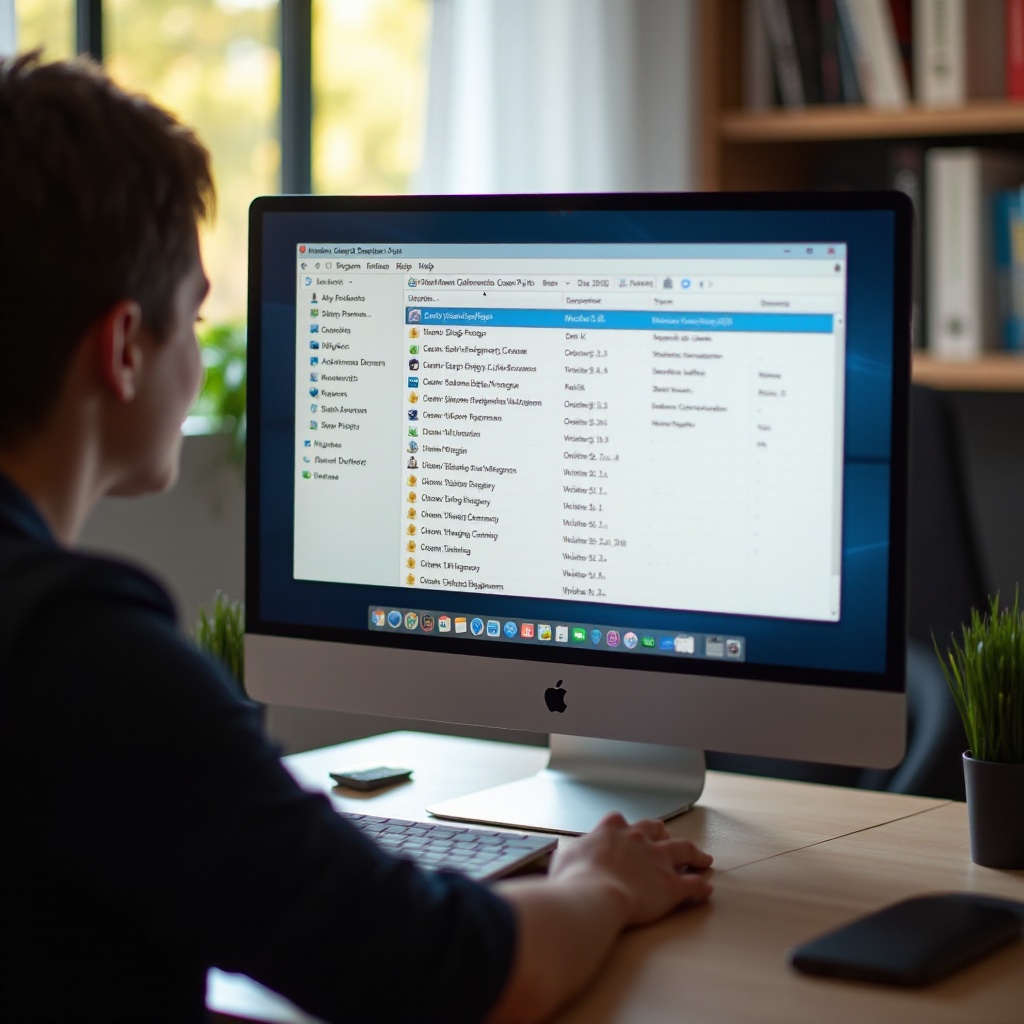
Escaneo y eliminación de malware
El malware puede afectar gravemente el rendimiento de tu ordenador y comprometer tu seguridad. Realizar escaneos regulares es fundamental para mantener tu sistema libre de amenazas.
- Antivirus recomendado: Utiliza programas como Windows Defender, AVG, o Malwarebytes para realizar escaneos completos.
- Eliminación de amenazas: Si se detecta algún malware, sigue las instrucciones del software antivirus para eliminar las amenazas.
Después de asegurarte de que tu sistema está libre de malware, es momento de organizar y limpiar físicamente tu ordenador.
Organización y limpieza física del ordenador
Mantener tu ordenador ordenado y físicamente limpio no solo mejora su rendimiento, sino también su vida útil.
Organizar tus archivos
- Clasificación: Crea carpetas específicas para diferentes tipos de archivos (documentos, fotos, videos, etc.).
- Eliminación de archivos duplicados: Utiliza programas como Duplicate Cleaner para encontrar y eliminar archivos duplicados.
Limpieza física del hardware
- Apagar y desconectar: Apaga tu ordenador y desconéctalo de la corriente antes de limpiar.
- Limpieza de componentes: Utiliza aire comprimido para limpiar el polvo del interior del ordenador. Limpia el teclado y la pantalla con paños y productos adecuados.
Conclusión
Limpiar tu ordenador sin formatearlo es un proceso detallado que, aunque requiere tiempo y esfuerzo, es altamente beneficioso para mantener su rendimiento y seguridad. Siguiendo estos pasos, puedes asegurarte de que tu equipo se mantiene en óptimas condiciones y prolongar su vida útil. Realiza este mantenimiento de manera regular para evitar problemas mayores y recordar siempre la importancia de mantener una copia de seguridad actualizada.
Preguntas frecuentes
¿Por qué es importante limpiar mi ordenador regularmente?
Limpiar tu ordenador regularmente previene la acumulación de archivos innecesarios y malware, mejorando su rendimiento y prolongando su vida útil.
¿Qué herramientas puedo usar para eliminar el malware?
Algunas de las herramientas más recomendadas son Windows Defender, AVG, y Malwarebytes, todas efectivas para detectar y eliminar malware.
¿Cada cuánto tiempo debería realizar esta limpieza?
Se recomienda realizar una limpieza completa del ordenador cada 3-6 meses para mantener su rendimiento óptimo y prevenir problemas de seguridad.
